FILTER
이 함수는 사용자가 정의한 조건에 따라 셀 범위를 필터링할 수 있게 합니다. 필터 작업은 단일 조건 또는 다중 조건에 따라 수행할 수 있습니다.
두 개 이상의 필터 조건을 결합하려면 “*” 연산자와 “+” 연산자를 사용할 수 있습니다.
“*” 연산자는 두 조건을 곱하여 AND 논리(두 필터 조건 모두 TRUE여야 함)로 결합합니다.
“+” 연산자는 두 조건을 더하여 OR 논리(한 필터 조건이 TRUE이고 다른 조건이 FALSE여도 됨)로 결합합니다.
구문
FILTER(array,include,[if_empty])
인수
FILTER 함수는 다음 인수를 가집니다:
인수 | 설명 |
|---|---|
array | [필수] 필터링할 범위 또는 배열을 지정합니다. |
include | [필수] 교차하는 하위 범위와 조건식을 사용해 표현한 필터 조건을 지정합니다. |
if_empty | [선택] 필터 결과가 비었을 때 반환할 값을 지정합니다. 지정하지 않으면 #CALC! 오류가 발생합니다. |
데이터 유형
필터링할 셀 범위 또는 데이터 배열을 허용하며, 필터된 배열을 반환합니다.
예제
예를 들어, 아래 이미지에서 셀 F5는 =FILTER(A5:D17, C5:C17=F1) 수식을 포함합니다. 이 수식은 한 가지 필터 조건(C5:C17 범위의 값이 F1 셀의 제품명, 예: Apple과 일치하는 경우)에 따라 A5부터 D17 범위를 필터링합니다. 결과적으로 “Apple” 제품을 포함하는 A5:D17 범위의 모든 값이 표시됩니다.
또 다른 예로, 아래 이미지에서 셀 F14는 =FILTER(A5:D17, (C5:C17=F1)*(A5:A17=F2)) 수식을 포함합니다. 이 수식은 곱셈(*) 연산자로 지정된 두 가지 필터 조건에 따라 A5:D17 범위를 필터링합니다. 첫 번째 조건은 C5:C17 범위가 F1 셀의 제품명 “Apple”과 일치해야 하고, 두 번째 조건은 A5:A17 범위가 “East” 지역과 일치해야 합니다. 결과적으로 “Apple” 제품이고 “East” 지역인 A5:D17 범위의 모든 값이 표시됩니다.
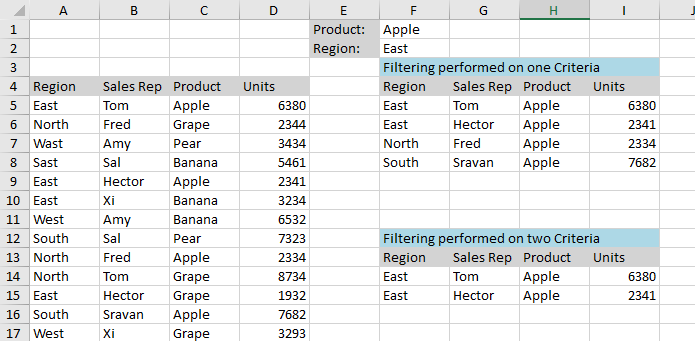
사용 가능 버전
이 함수는 SpreadJS 13 이상에서 사용할 수 있습니다.


